就能实现对公司电脑的远程开机和控制(如何实现远程控制电脑自动开机)
一.前言,我为什么要远程开机
需要远程开机+远程操作的场景还是比较多的,比如:
1:我在某外企工作,鉴于公司的保密制度,员工统一使用IBM lotus notes部署的企业邮箱,这个邮箱只能装在公司电脑上,想要装在家里电脑是不被允许的。那么问题来了,如果收到比较紧急的邮件需要立即回复,我就要跑一趟公司,明明5分钟就可以搞定的小事情,需要在路上来回浪费1小时。
2:下班了接到领导电话,要准备2份几十页的合同,说第二天上班就要用,如果在去公司之前远程启动电脑打印,就不用早起去公司了。
3:做视频刚渲染一半,下班时间到了又不想傻等,如果能通过手机远程查看,进度完成就控制关机就好了。
远程控制软件可以用向日葵和Team viewer来实现,那如何实现电脑远程开机呢?
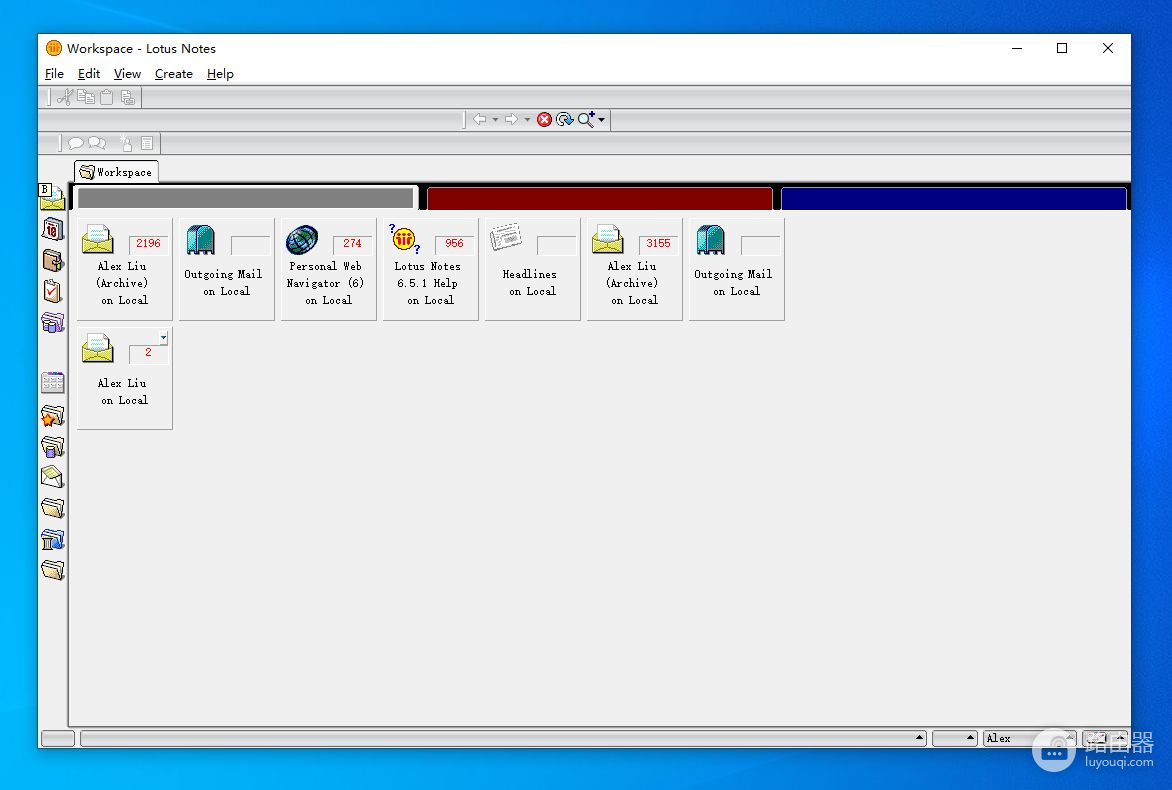
有小伙伴说可以通过WOL网络唤醒来实现,确实可以,但面临两个问题:
1:需要进入路由器设置端口转发,公司IT管理比较严格,不给开放权限。
2:公司宽带不是公网固定IP,还需要借助花生壳等DDNS软件锁定IP,比较繁琐。
二:向日葵P2插排入手并开箱
此处可以借助向日葵智能插座C2或者智能插排P2来实现,这两款产品都可以实现通过App控制通电和断电的功能,区别就是C2插座只能接一个设备,而P2插排可接设备数量多,并且带有3个USB充电口,使用更方便,当然价格也高一些,需要买哪个可以根据自己需求决定。
从外观上看,它跟普通的插排没有什么区别,外壳是黑色阻燃材料,三个两项+三项插孔,3个USB-A充电口。
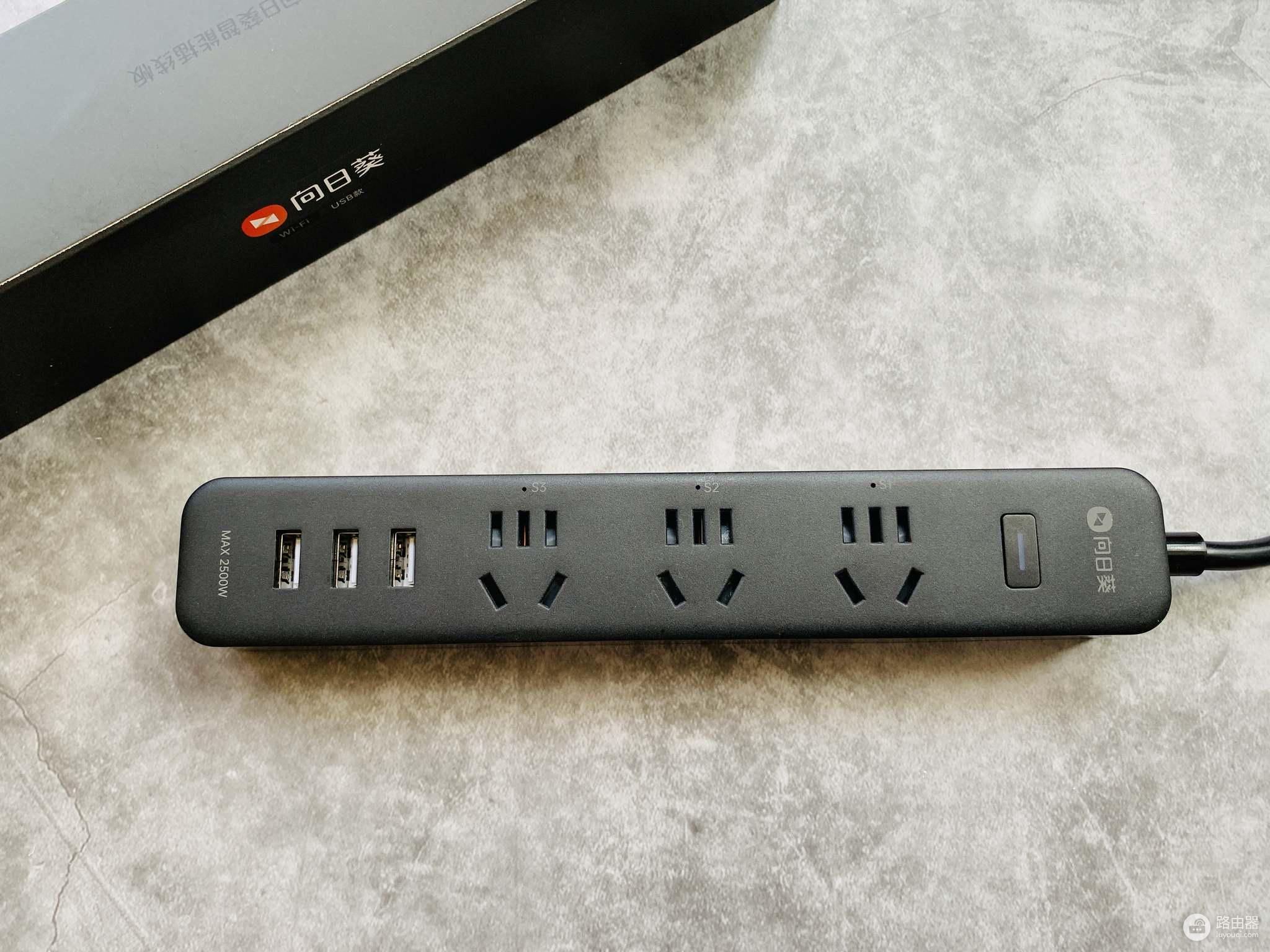
线材质量也够粗,总功率最大 2500W,这个线材会让人比较有安全感。

一个总开关,可以手动控制三个插孔通电和断电。
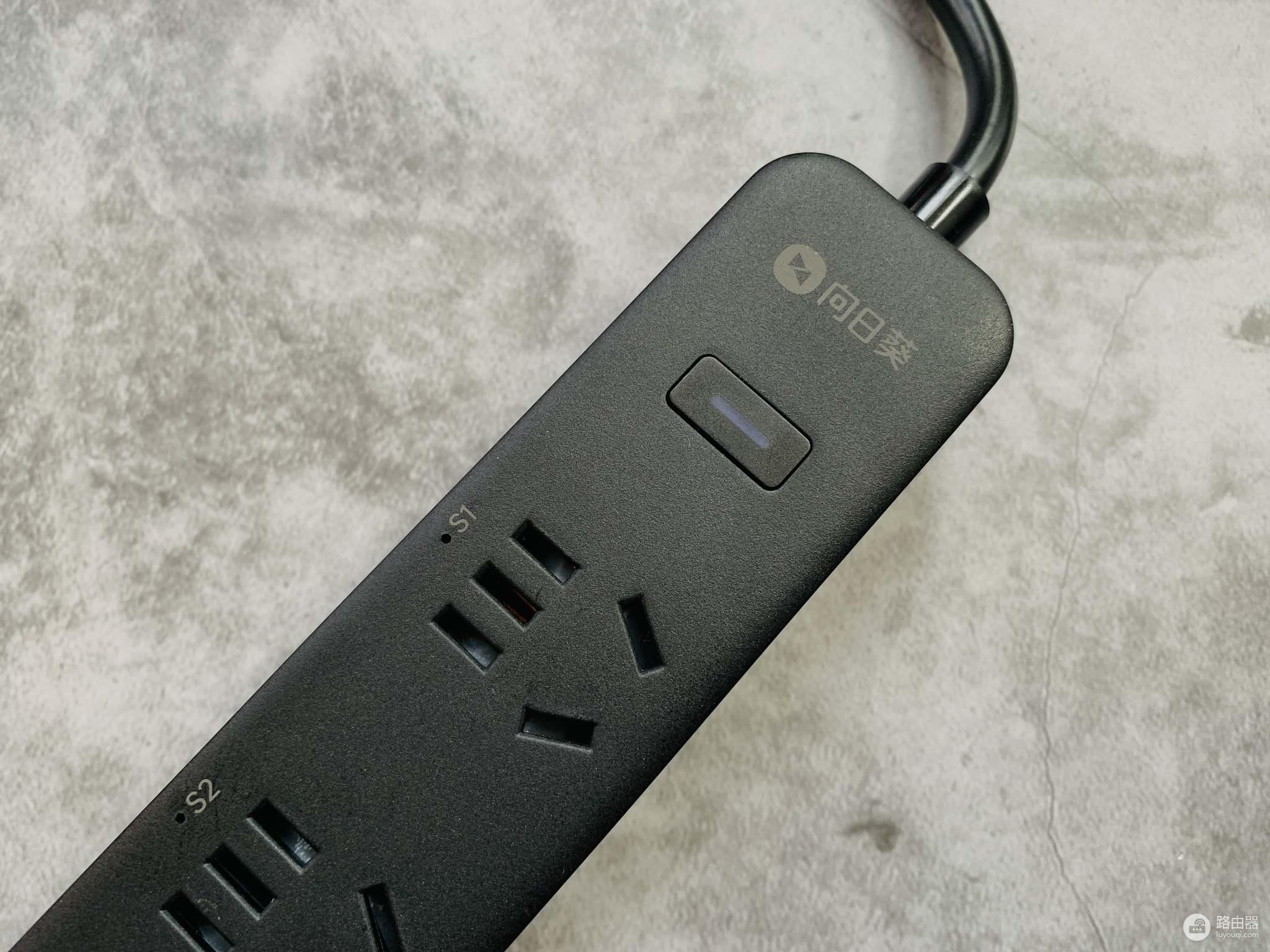
三个插孔各带一个指示灯,而且用S1、S2、S3做了区分,这是跟App上的开关一一对应的,实现单个控制通电和断电。

这三个USB口给手机、蓝牙耳机和充电宝等设备充电,也是非常实用了,这样也不担心被同事不打招呼就把充电器拔走了。

USB单口最大输出10W,总输出15W。使用USB测试表实测单口输出9.86W,排除掉功耗损耗,输出功率属实。现在主流手机都已经支持快充,如果这个插排有一个Type-C快充口就更好了,哪怕再贵点都可以接受。


三:手机端和电脑端的各项设置详解
首先把向日葵P2插电,然后下载“向日葵远程控制‘’app,点击页面右上角的加号,选择“添加智能硬件”,根据提示一步一步操作就可以了。
这里要说一下,向日葵P2只支持2.4G频段,如果你的手机连接了5G网络就添加不成功。至于为何常见的智能家居设备只支持2.4G频段,我简单做个小科普。
1:由于技术特性决定,2.4G频段传输速率比5G小,但覆盖距离比5G远。
2:智能家居联动主要是接收和传达指令,数据量非常小,对覆盖距离的需求远大于数据吞吐量。
3:5G模块比2.4G贵,采用2.4G更省钱。
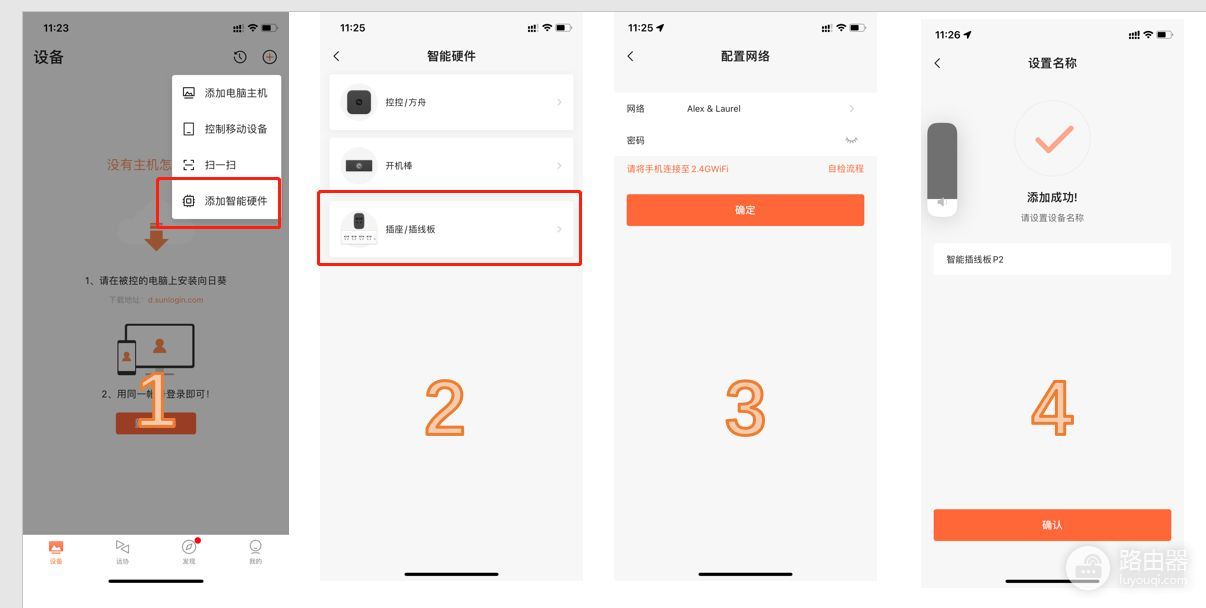
添加完毕进入开关控制页面,app页面上3个控制开关的按钮,分别一一对应插座上的3个插孔,测试一下,开和关反应迅速,基本没有延迟,这就证明添加成功了。
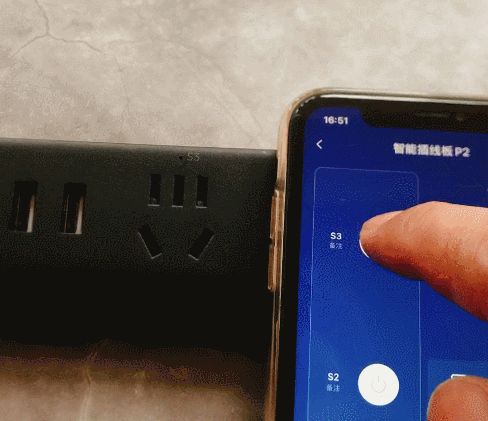
并且每次对插座开和关的操作,在日志里面都会有详细记录。
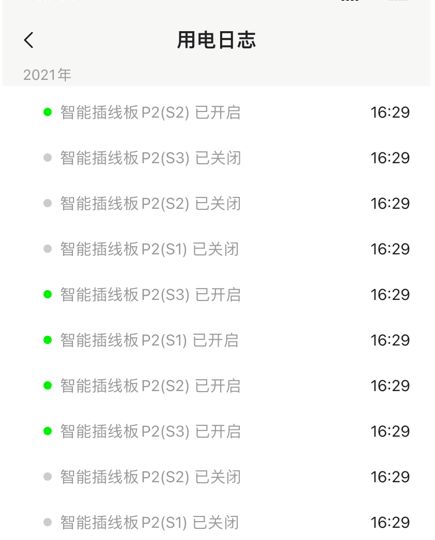
接下来设置需要被远程启动的电脑,台式电脑默认需要按一下power键才能启动,向日葵P2插排可以远程控制通电和断电,但还缺少按power键这个操作啊,所以需在主机的BIOS里启用来电恢复电源功能。我们通过设置BIOS可以达到通电就自动开机的目的,跳过按power键这个步骤。
方法:按下主机电源,在未进入系统前不停按住Delete或者F2进入BIOS界面,不同型号的主板进入BIOS方式不同,具体请见电脑提示或百度一下。
▼ASUS BIOS,进入BIOS界面后,在电源管理设置中,找到“断电恢复后电源状态”选项并设置为“电源开启”,保存并退出即可。
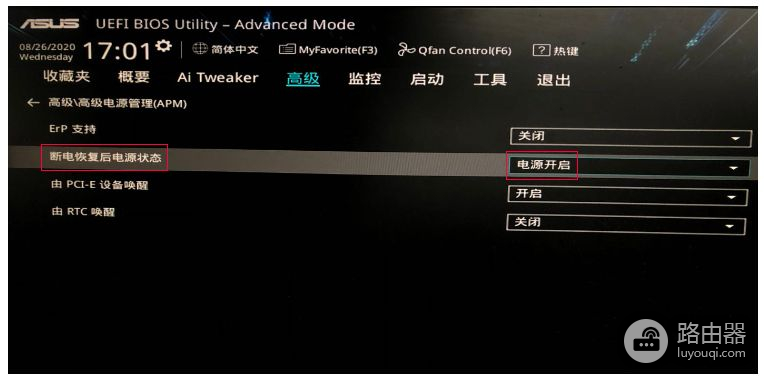
▼Phoenix BIOS,则需要把AC Recovery设置为On,保存并退出。
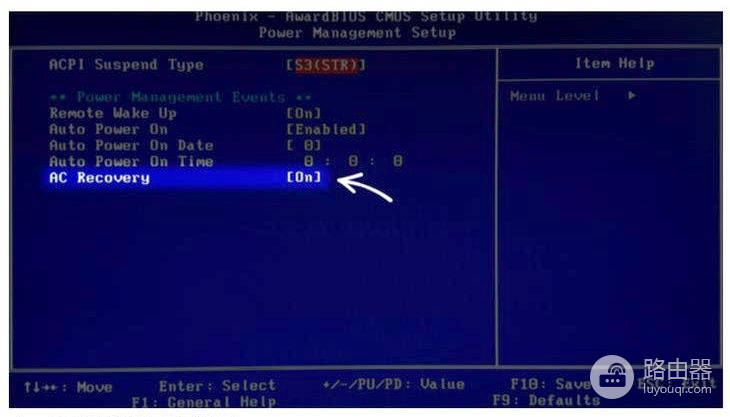
BIOS设置完毕之后进入系统,在该电脑上安装向日葵软件客户端,记住一定是安装版,绿色版有功能限制,无法实现远程自动受控。
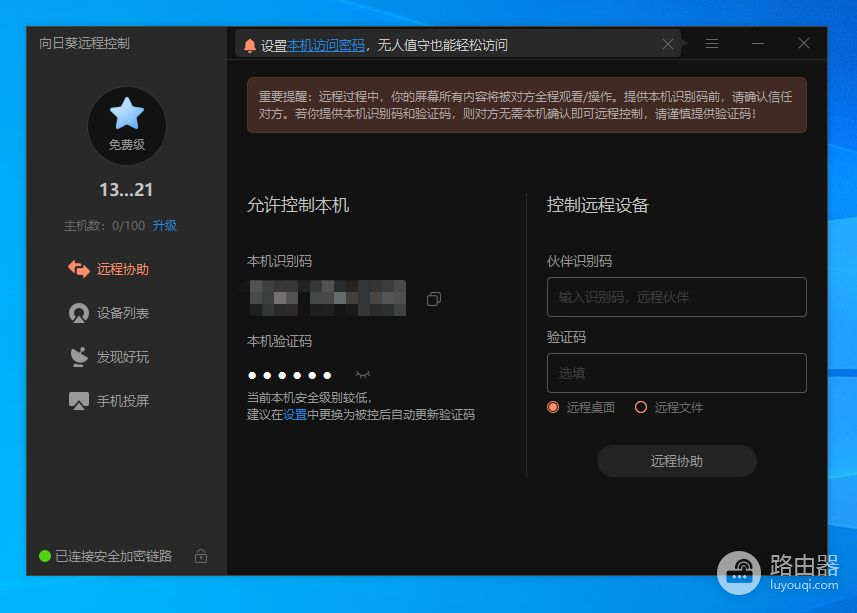
安装完毕,登录账号,并在启动登录中,把“开机启动”和“自动登录”都打个勾,这样通电开机之后向日葵就可以自动运行并登录账号了。此处注意,手机端App和电脑端软件需要登录同一个账号。
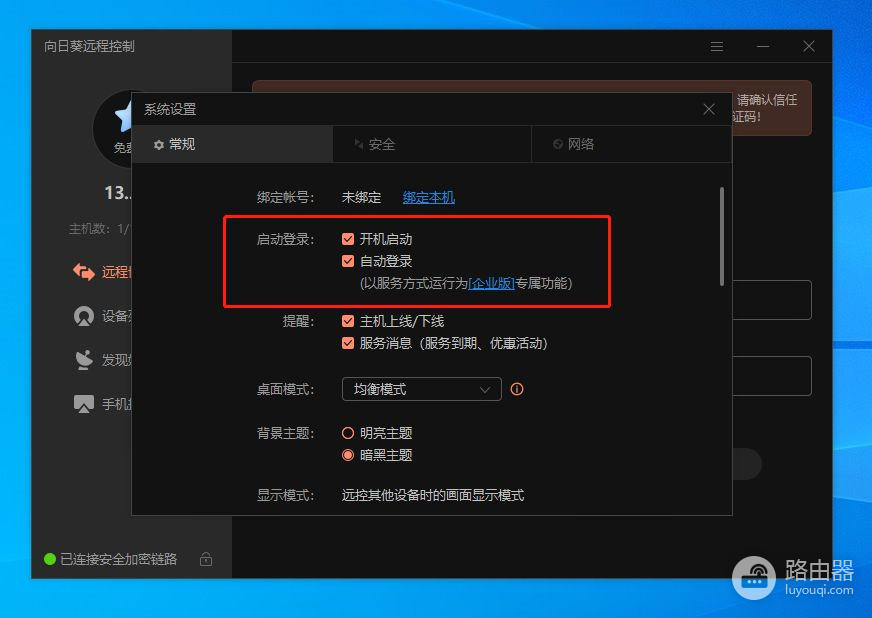
因为使用相同的登录账号,在手机向日葵APP中就能看到该电脑主机了。
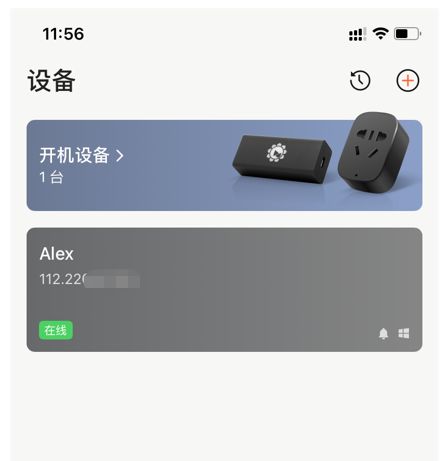
此时绑定该主机,电脑主机插在哪个插孔上,就绑定在对应的开关上,以后用手机App就可以控制主机的开和关了,也支持定时关机和倒计时关机。
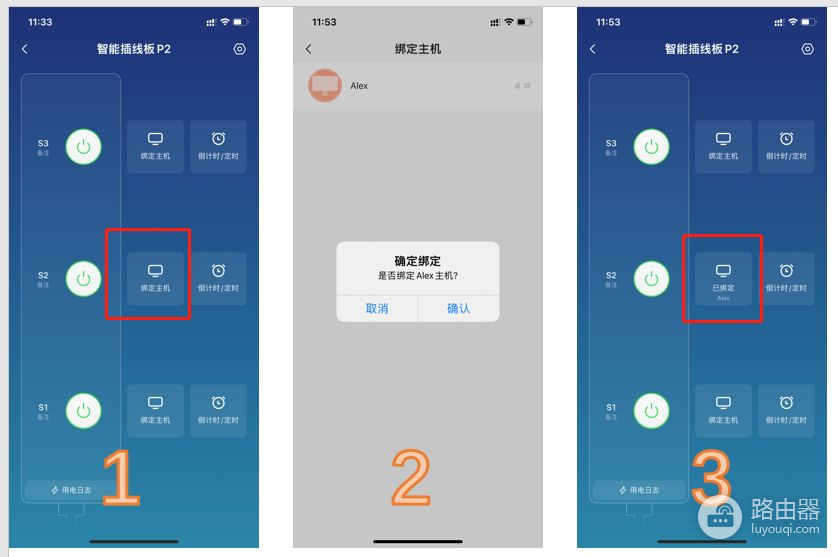
通过App远程控制电脑,可以看到有桌面控制、桌面观看、摄像头、远程文件、CMD、关机/重启等功能。其中摄像头和CMD功能需要付费会员才能使用,这两个对我来说不是刚需,普通会员也够用了。使用桌面控制时,可以启用虚拟键盘,符合电脑操作习惯,简单的需求通过手机就可以操作了。

如果受控电脑有登录密码,在桌面控制和桌面查看功能的时候,也是需要验证密码才能进入,安全性也是得到保证。
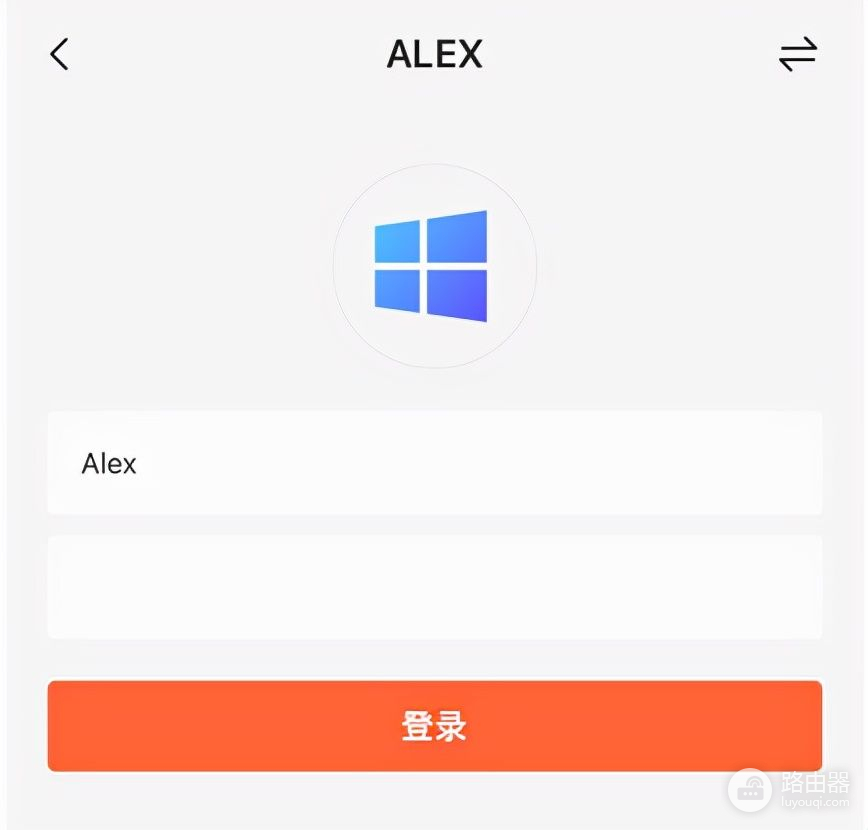
通过手机app还可以下载电脑上的文件,也可以手机上的文件上传到电脑上。
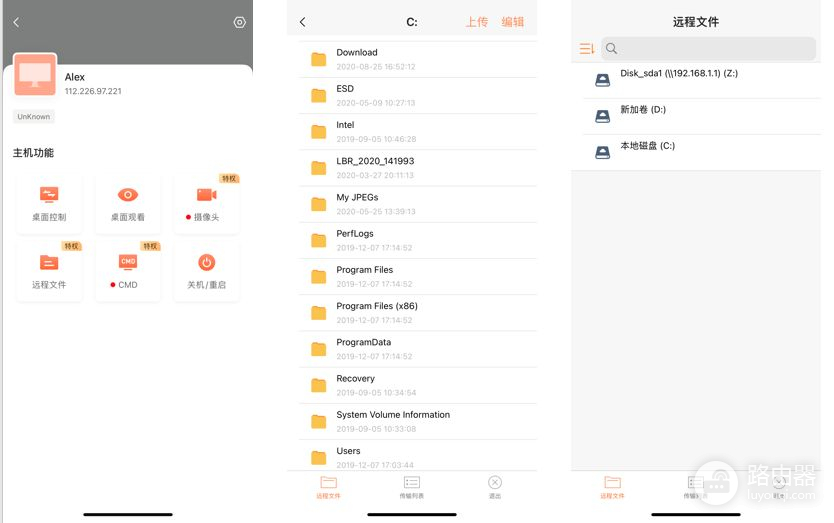
如果觉得手机远程操作有局限,也可以在家里PC登录向日葵,远程控制公司电脑,可以实现更多的操作,具体操作大家应该也都会了,不详细叙述了。
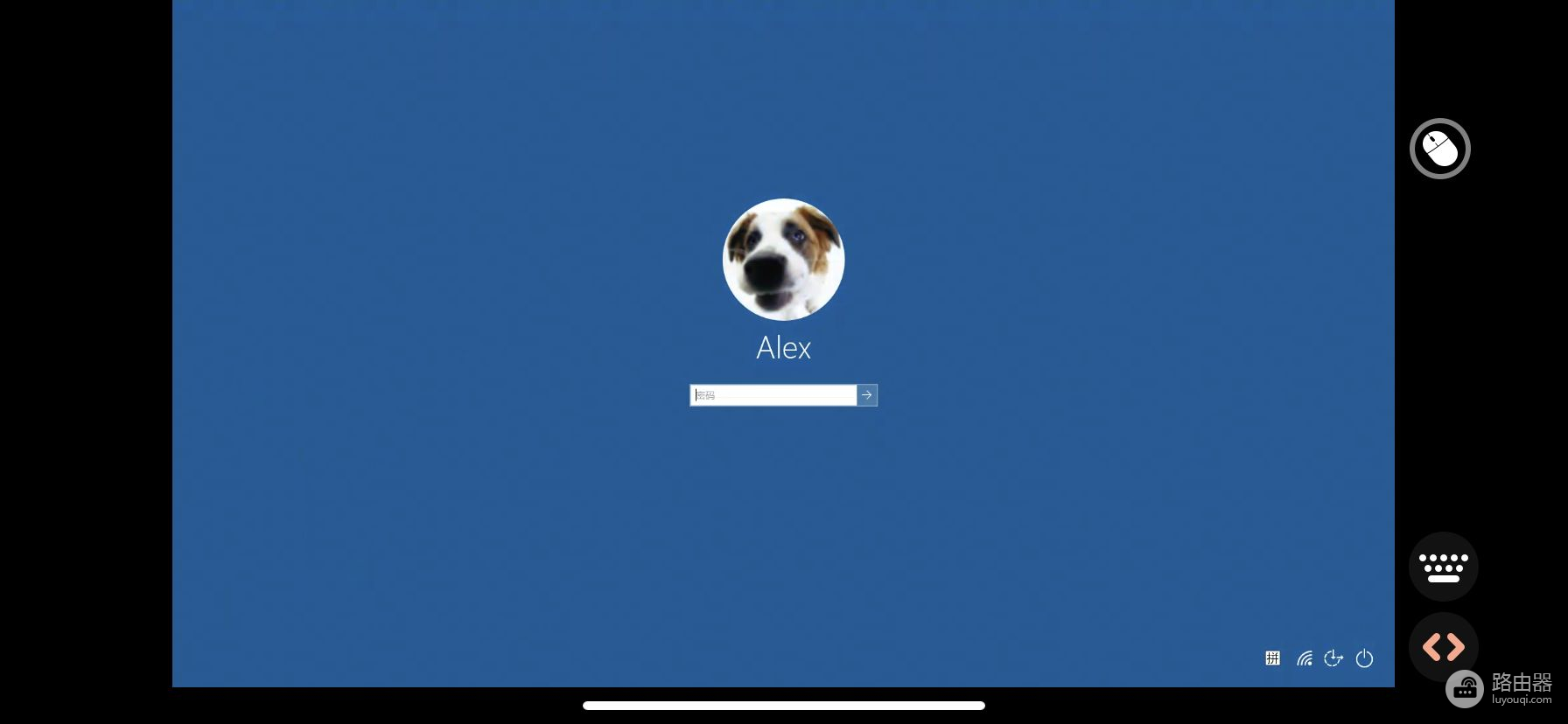
OK,功能演示完毕,直接手机操作电脑关机,再关闭插座电源,这样不会因为突然断电导致电脑硬件受损。
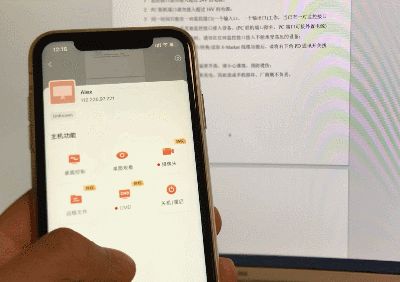
四:整个流程总结归纳
1:硬件:只需购买一个向日葵智能插座,根据需要购P2插排或者C2插座都可以,设备多就买P2,一个主机就买C2。
2:手机端:安装“向日葵远程控制“”app,添加智能插座,并绑定需要远程启动和控制的主机。
3:电脑端:在BIOS中“电脑通电自动开机”设置为“启用”。安装向日葵正式版,登录,并设置为“开机启动”和“自动登录”。
通过远程插排通电,实现电脑开机,再通过向日葵软件实现远程操控,这个困扰我的问题完美解决,如果你也有相同的需求,可以借鉴我的方法,小投入带来大方便。
最后,这个方法不适用于某些不支持通电即开机的笔记本和苹果电脑,购买之前请检查自己电脑BIOS是否支持。
以上就是此次教程的全部内容,感谢您的观看,如果觉得文章对你有帮助的话,欢迎点赞、收藏、评论一下,你的支持是我继续写文的最大动力,我是邪恶的麦叔叔,我们下次再见。














